Tiskárna nebyla během úvodního nastavení nalezena
Pokud během nastavení nemůžete tiskárnu v síti najít, zkontrolujte následující.
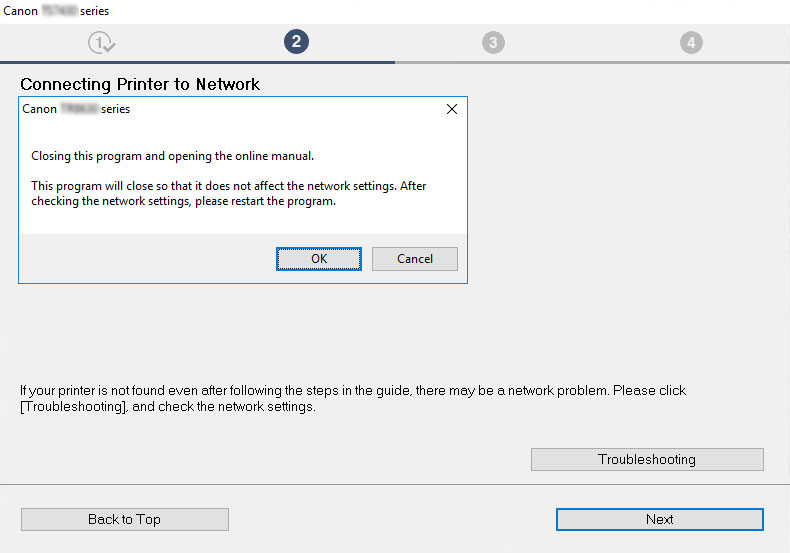
Po dokončení všech kontrol se pokuste nastavení provést znovu od začátku.
Při pokusu o připojení tiskárny do sítě Wi-Fi zkontrolujte/reagujte na všechny body uvedené v rámci [kroku 1] a proveďte nastavení od začátku. Pokud se vám i přesto nepodaří tiskárnu správně nastavit, vyzkoušejte body uvedené v rámci [kroku 2] a proveďte nastavení od začátku.
Body kontroly připojení Wi-Fi
-
Krok 1 Ověření základních bodů pro připojení Wi-Fi
-
Kontrola stavu napájení
Jsou tiskárna i síťová zařízení (směrovač atd.) zapnuté?
Ukončete nastavení, zkontrolujte, zda je zapnutý směrovač (modem) i tiskárna.
-
Zkontrolujte, zda jsou zapnuta síťová zařízení, jako je např. směrovač.
Jestliže síťová zařízení zapnutá nejsou, zapněte je. Jestliže jsou síťová zařízení zapnutá, vypněte je a znovu zapněte.
Po zapnutí síťového zařízení může chvíli trvat, než bude připraveno k použití.
Pokračujte, až budou síťová zařízení (jako například směrovač) připravena k použití.
-
Zkontrolujte, zda je napájení tiskárny zapnuté
Pokud tiskárna zapnutá není, zapněte ji. Jestliže je tiskárna zapnutá, vypněte ji a znovu zapněte.
Pokračujte po dokončení výše popsané kontroly zapnutého napájení.
-
-
Kontrola připojení počítačové sítě
Můžete se v počítači připojit k webovým stránkám? Ujistěte se, že jsou počítač i síťové zařízení (bezdrátový směrovač atd.) nakonfigurovány a počítač se může připojit k síti.
Pokud z počítače nevidíte žádné webové stránky, zkontrolujte nastavení připojení k síti v rámci bezdrátového směrovače, jako např. filtrování adres IP, filtrování adres MAC nebo funkci DHCP.
Další informace o kontrole nastavení bezdrátového směrovače naleznete v příručce s pokyny dodané s bezdrátovým směrovačem, nebo se obraťte na jeho výrobce.
 Důležité
Důležité-
Mějte na paměti, že v závislosti na bezdrátovém směrovači dojde k přidělení odlišného názvu sítě (SSID) k pásmu (2,4GHz nebo 5GHz) či jeho využití (počítač nebo herní zařízení). Odlišnosti se dosahuje použitím alfanumerických znaků na konci názvu sítě (SSID).
Po dokončení kontroly bezdrátového směrovače upravte v počítači nastavení sítě. Pokyny naleznete v příručce s pokyny dodané k počítači, nebo se obraťte na jeho výrobce.
Po dokončení nastavení bezdrátového směrovače a počítače upravte za použití informací o bezdrátovém směrovači nastavení v počítači tak, aby z něj bylo možné otevřít webové stránky.
Pokračujte po dokončení výše popsané kontroly připojení k síti.
-
-
Kontrola nastavení Wi-Fi tiskárny
Zkontrolujte, zda se po stisknutí tlačítka OK zobrazí na displeji LCD ikona
 nebo
nebo  .
.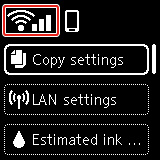
Není-li ikona zobrazena:
Tiskárna není nastavena na používání připojení Wi-Fi. Ve vaší tiskárně zapněte komunikaci v bezdrátové síti.
Pokud je zobrazena ikona
 :
:Zobrazení ikony
 značí, že tiskárna není připojena k bezdrátovému směrovači. Upravte polohu bezdrátového směrovače nebo tiskárny.
značí, že tiskárna není připojena k bezdrátovému směrovači. Upravte polohu bezdrátového směrovače nebo tiskárny.-
Kontrola polohy bezdrátového směrovače:
Po ověření nastavení bezdrátového směrovače zkontrolujte, zda není tiskárna příliš vzdálena od bezdrátového směrovače. Tiskárna se může v interiéru nacházet v okruhu až 50 m (164 stop) od bezdrátového směrovače (pokud se mezi zařízeními nenachází žádná překážka). Vaše tiskárna je určena k použití v interiéru. Ujistěte se, že je tiskárna umístěna dostatečně blízko používaného bezdrátového směrovače.
Umístěte tiskárnu a bezdrátový směrovač tak, aby mezi nimi nebyly překážky. Bezdrátová komunikace mezi různými místnostmi nebo podlažími má většinou špatnou kvalitu. Bezdrátová komunikace může být omezena z důvodu použitého stavebního materiálu obsahujícího kov či beton. Pokud tiskárna nedokáže komunikovat s počítačem prostřednictvím sítě Wi-Fi kvůli rozmístění zdí, umístěte tiskárnu a počítač do stejné místnosti.
Pokud je navíc v blízkosti zařízení (například mikrovlnná trouba) emitující rádiové vlny ve stejném frekvenčním pásmu jako bezdrátový směrovač, může docházet k rušení. Umístěte bezdrátový směrovač co nejdále od zdroje rušení.
-
Kontrola polohy tiskárny:
Ujistěte se, že se tiskárna nenachází za nějakým objektem. Při umístění za zdí nebo na polici nemusí být tiskárna schopna se připojit. Zkuste tiskárnu umístit na místo, kde není blokována žádnou překážkou.
Podrobné informace naleznete v příručce s pokyny dodané k bezdrátovému směrovači nebo se obraťte na jeho výrobce.
-
Po dokončení výše uvedené kontroly v rámci [kroku 1] se pokuste nastavení provést znovu od začátku.
Pokud tiskárnu nelze vyhledat ani po zopakování nastavení od začátku, přejděte ke [kroku 2].
-
-
Krok 2 Vyřešení problému pomocí nástroje IJ Network Device Setup Utility
Diagnostika a oprava připojení k síti pomocí nástroje IJ Network Device Setup Utility.
Nástroj IJ Network Device Setup Utility si stáhněte z následující stránky a nainstalujte jej do počítače.
Informace o spuštění nástroje IJ Network Device Setup Utility naleznete níže.
-
V systému Windows:
-
V systému macOS:
Po provedení kontroly se pokuste nastavení provést znovu od začátku.
-

